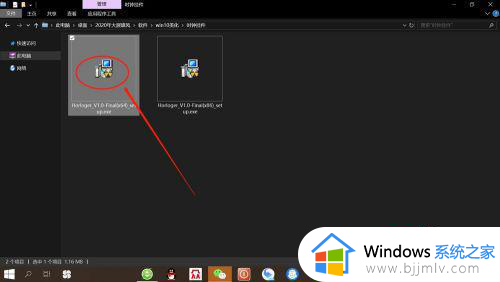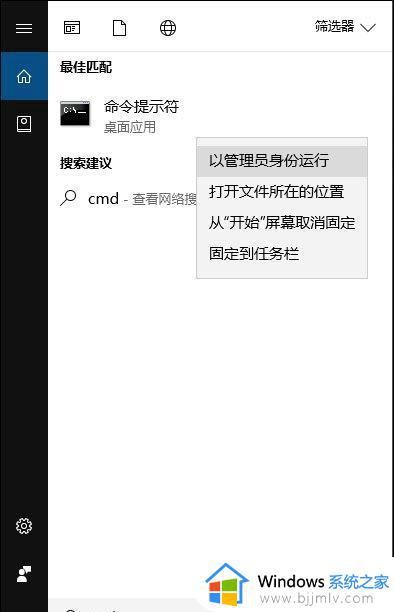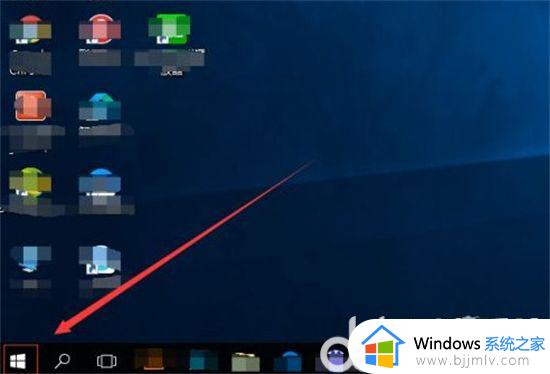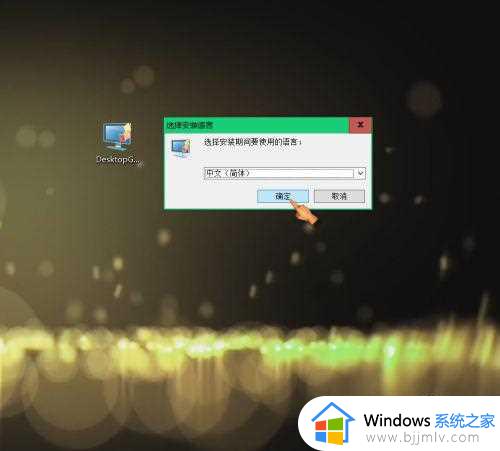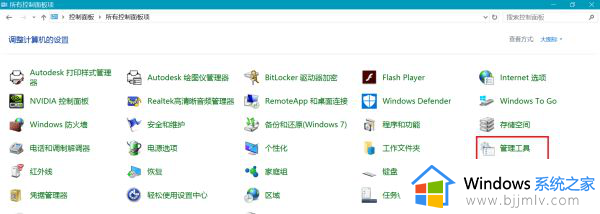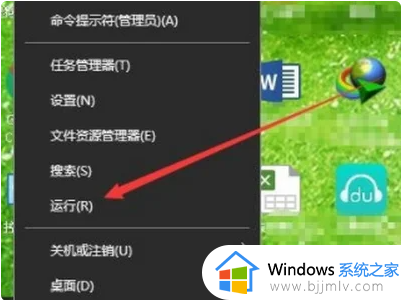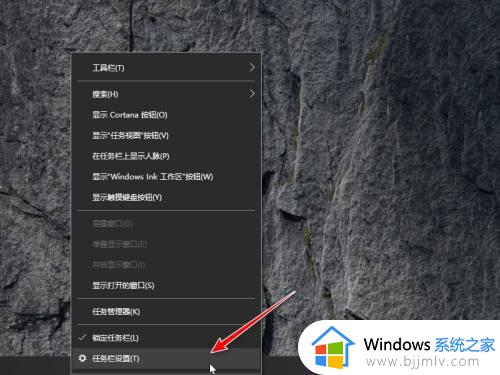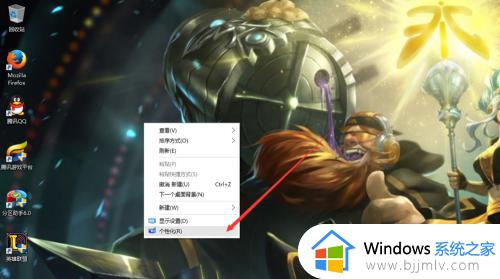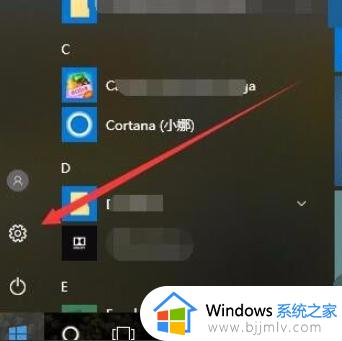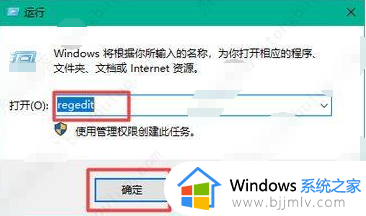怎么在win10电脑桌面上显示时钟小工具 win10桌面显示时钟小工具教程
更新时间:2023-01-14 10:43:00作者:runxin
很多用户在日常操作win10电脑的过程中,可以通过系统桌面右下角的实际功能来了解到当前的具体时间,当然我们可以通过win10系统自带的小工具在桌面上显示时钟功能,可是怎么在win10电脑桌面上显示时钟小工具呢?这里小编就来告诉大家win10桌面显示时钟小工具教程。
具体方法:
1、通过网络“Gatget Revived”桌面小工具安装包,然后双击鼠标打开安装包。
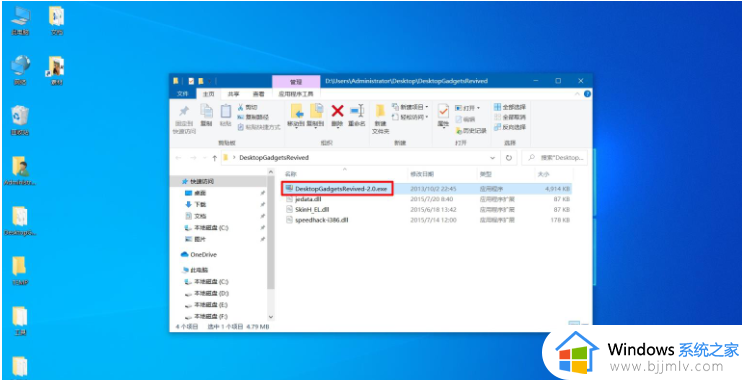
2、安装包运行后,将语言选择为中文,然后通过向导将该程序安装到电脑。
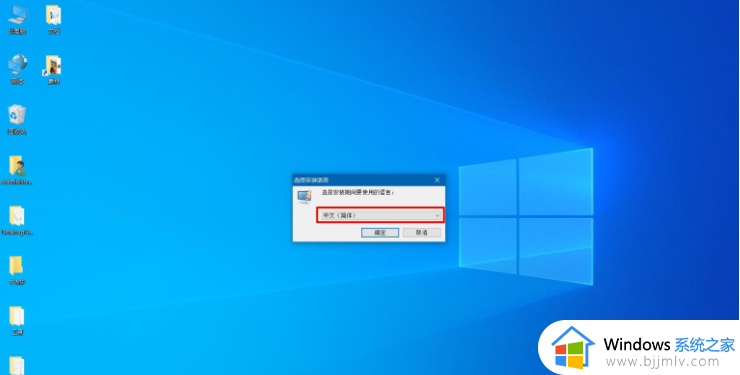
3、安装完成后,在桌面空白处点击鼠标右键,并在弹出的快捷菜单中选择“小工具”。
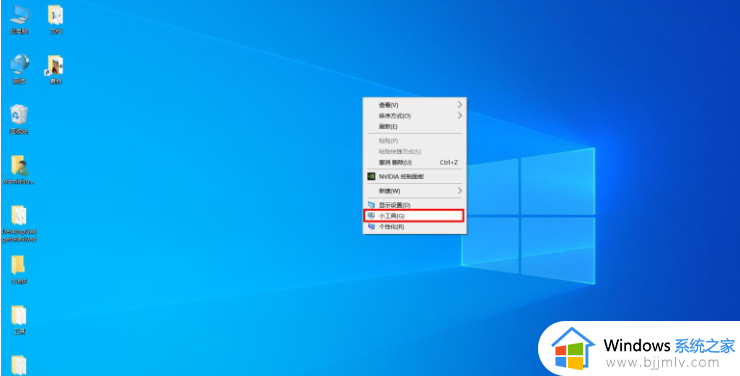
4、在“小工具”功能窗口,选中“日历”,然后单击鼠标右键,并在弹出的菜单中选择“添加”。
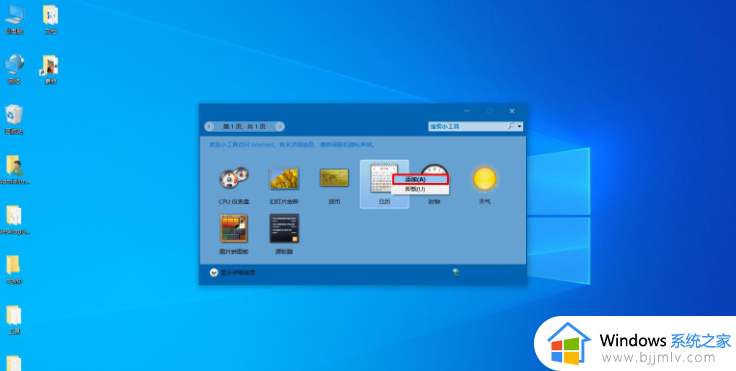
5、这时日历小工具便会显示在桌面上,然后使用相同方法添加时钟,即可完成操作。
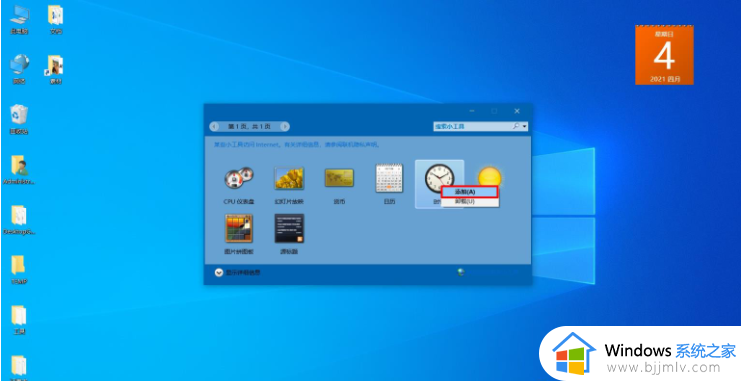
以上就是小编教大家的win10桌面显示时钟小工具教程了,有需要的用户就可以根据小编的步骤进行操作了,希望能够对大家有所帮助。